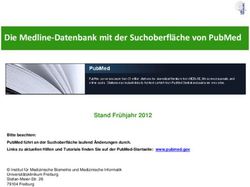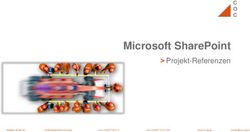SHAREPOINT SUCHE ZEHN SCHRITTE ZUM ERFOLG - OFFICECAMP 2018
←
→
Transkription von Seiteninhalten
Wenn Ihr Browser die Seite nicht korrekt rendert, bitte, lesen Sie den Inhalt der Seite unten
Profil Nico Thiemer
• Berater für Geschäftsprozesse und Mensch/Maschine
Schnittstelle
• Starker technischer Hintergrund seit 2001
• SharePoint, Nintex, Dynamics CRM, Azure, Office 365
• Workshops Unternehmenskultur
• Geboren 1975 und lebt in Chemnitz
• Hauptinteresse Unternehmenskultur
OfficeCamp 2018Agenda
1. Suche verstehen
2. Anforderungen verstehen und gestalten mit Inhaltstypen
3. Inhaltsquellen und Inhaltsregeln definieren
4. Arbeiten mit dem Suchcenter
5. Suchergebnisse ansprechend präsentieren
6. Suchschema anpassen und arbeiten mit Verfeinerungen
7. Suchbereiche definieren
8. Suche erweitern mit Query Rules und weiteres
9. Vorbereite Suchen erstellten mit den Webparts für die Suche
10. Suche analysieren mit dem Suchlog
OfficeCamp 2018Umgebung
• Im Vortrag wird Liste und Bibliothek synonym
verwendet
• Demos auf SharePoint 2016 onPremise und
beschäftigen sich primär mit Dokumenten
• SharePoint Online hat Einschränkungen
OfficeCamp 20181/10:
Suche verstehen
OfficeCamp 2018Suche Grundlagen
• Sämtliche folgende Angaben gelten pro Dienstanwendung der
Suche!
• Sofern nicht ausdrücklich das Gegenteil erwähnt
• Jede Dienstanwendung hat einen eigenen Index samt dessen
erforderlichen Komponenten
• Auch eigene Datenbanken
• Dedizierte Webanwendung nur für Suche erstellen
• Verweis aus allen Portalen auf globale Suche
• Erleichtert zentrale Anpassung
• Zentrale Einstellung in Zentraladministration
• Mit ContentTyp Hub arbeiten
OfficeCamp 2018Datenbanken der Suche
• Administrations Datenbank
• Speichert Informationen für die Suchdienstanwendung, wie Topologie,
Suchregeln und verwaltete Eigenschaften
• Web Analytics Datenbank
• Speichert Verwendungsdaten, z.B, wie oft eine Element angesehen
wurde. Speichert auch Statistiken, aus denen später die Suchreports
entstehen
• Such Datenbank
• Speichert Informationen über durchsuchten Inhalt, z.B. Suchort und
darin befindliche Elemente. Speichert auch Informationen über die
letzte Durchsuchung und deren Ereignisse.
• Link Datenbank
• Speichert URLs, welche von der Inhaltsverarbeitungskomponente
extrariert werden und darüber, wie oft diese geklickt wurden. Die
OfficeCamp 2018 Analyseverarbeitungskomponente analysiert diese Daten.Sicherheit der Suche
• Sicherheit beim Durchsuchen
• Ein einzelnes Konto wird benutzt zum Durchsuchen von Inhalt
• Benötigt überall lesenden Zugriff
• Kann über Richtlinien für SharePoint Inhalte eingerichtet werden
• Sicherheit der Suchabfragen
• Suchergebnisse werden auf Sicherheit getrimmt
• Jeder Nutzer sieht nur die Ergebnisse, auf die ihm Zugriff gewährt
wurde
• Ziel muss ACLs enthalten, die die Suche indizieren kann
• Kann deaktiviert werden
OfficeCamp 2018Suchkomponenten in SharePoint
Content Ingestion Query
Content
HTTP Enrichment
Service (opt.)
File share
Content Query
Crawl Index Client
SharePoint Processing Processing
Component Component Application
Component Component
User Profiles
Exchange
Lotus Notes
Analytics
Documentum Crawl Processing Link
Component Index
Database Database
Custom
Analytics
Reporting Event
Database Store
Search
Search
Administration
Admin
Component
DatabaseCrawl Component
Content Ingestion Query
Content
HTTP Enrichment
Service (opt.)
File share
Crawl Content Query
Index
SharePoint Compo Processing
Component Processing
Client
Application
Component Component
User Profiles
nent
Exchange
Lotus Notes
Analytics
Documentum Crawl Processing Link
Component Index
Database Database
Custom
Analytics
Reporting Event
Database Store
Search
Search
Administration
Admin
Component
DatabaseCrawl Component
• Verantwortlich zum Erschließen von Inhalten und
Metadaten
• nimmt selber keine Bewertung vor
• kann mehrere Durchforstungsdatenbanken haben
• z.B. pro Inhaltsdatenbank eine Durchforstungsdatenbank
• erlaubt bessere Skalierung
• Max. 20 Millionen Elementen je Durchforstungsdatenbank
• Verfügt über Protokollhandler um Inhalte zu erschließen
• HTTP, Windows File Share, Exchange, SharePoint, Database, etc.
• Implementiert in .NET
OfficeCamp 2018Content Processing Component
Content Ingestion Query
Content
HTTP Enrichment
Service (opt.)
File share
Content Query
Crawl Index Client
SharePoint Component Process Component Processing
Application
Component
ing
User Profiles
Exchange
Lotus Notes
Analytics
Documentum Crawl Processing Link
Component Index
Database Database
Custom
Analytics
Reporting Event
Database Store
Search
Search
Administration
Admin
Component
DatabaseContent Processing Component
• Verantwortlich für die Abfrage des Inhalts und der
Metadaten um diese in den Index einfügen
• Dateityp muss erkannt werden
• Entweder über Mimetype oder Dokument Parser
• Wenn Typ erkannt, ein Formathandler oder IFilter wird
aufgerufen
• PDF Formathandler ist schon dabei
• Inhalt wird durch eine Serie von Content Flows
verarbeitet.
OfficeCamp 2018Search Flows
• Ein Workflow zur Indexierung wird für jeden Inhalt gestartet.
• Über 70 Workflows schon vorhanden
• C:\Program Files\Microsoft Office Servers\16.0\Search\Resources\Bundles
• Beispiele vorhanden
• Erfassen einer Eingabeeigenschaft und erzeuge eine Ausgabeeigenschaft
• Sende Daten zu verschiedenen Link und Analyse Datenbanken zum
speichern und späterer Verarbeitung
• Workflows, welche Sprachanalyse betreiben (Wortnormalisierung,
Spracherkennung und Verarbeitung, Wortstammerkennung,
Rechtschreibung)
OfficeCamp 2018Content Enrichment Service
Content Ingestion Query
Content
HTTP Enrichment
Service (opt.)
File share
Content Query
Crawl Index Client
SharePoint Processing Processing
Component Component Application
Component Component
User Profiles
Exchange
Lotus Notes
Analytics
Documentum Crawl Processing Link
Component Index
Database Database
Custom
Analytics
Reporting Event
Database Store
Search
Search
Administration
Admin
Component
DatabaseContent Enrichment Service
• Besonderer Flow, welcher Aufruf zu einem
benutzerdefinierten Webservice macht
• selber erstellt oder 3rd party
• Nimmt Eingangseigenschaft und erzeugt eine
Ausgangseigenschaft, welche an die
Inhaltsverarbeitungskomponente zurückgegeben wird.
• Beispiel: Füge zu einer Adresse die GPS Koordinaten hinzu.
• Einziger Weg, um bestimmte Wörter nicht in den Index
aufzunehmen.
OfficeCamp 2018Analytics Processing Component
Content Ingestion Query
Content
HTTP Enrichment
Service (opt.)
File share
Content Query
Crawl Index Client
SharePoint Processing Processing
Component Component Application
Component Component
User Profiles
Exchange
Lotus Notes
Analytics
Documentum Crawl Processi Link
Index
Database ng Database
Custom
Analytics
Reporting Event
Database Store
Search
Search
Administration
Admin
Component
DatabaseAnalytics Processing
• Analysiert Inhalte sowie die Art & Weise wie Nutzer damit
interagieren.
• Identifiziert den Inhalt, welcher am nützlichsten ist und am meisten
verwendet wird.
• verantwortlich für die Übergabe der Informationen an die
Inhaltsverarbeitungskomponente via einem speziellen Flow
• Extrahierte Informationen werden dem Suchindex hinzugefügt
und verbessern die Suchrelevanz wenn eine Suche ausgeführt
wird.
• Analysedaten werden auch in Reports verwendet, welche
Administratoren erlauben ihre Suchen zu verbessern,
• Verbessert Suchergebnisse je länger eine Suchanwendung
besteht.
OfficeCamp 2018Index Component
Content Ingestion Query
Content
HTTP Enrichment
Service (opt.)
File share
Content Index Query
Crawl Client
SharePoint Component
Processing Compon Processing
Application
Component Component
ent
User Profiles
Exchange
Lotus Notes
Analytics
Documentum Crawl Processing Link
Component Index
Database Database
Custom
Analytics
Reporting Event
Database Store
Search
Search
Administration
Admin
Component
DatabaseIndex Component
• Hält die durchsuchten Eigenschaften und den
Inhalt physikalisch in einem Index vor und liefert
daraus ggf. Antworten zurück.
• Befindet sich im Dateisystem
• Standardspeicherort: C:\Program Files\Microsoft
Office Servers\1x.0\Data
• Kann verschoben werden, sollte aber bei der
Installation gemacht werden
OfficeCamp 2018Index Replicas and Partitions
• Konzept von Zeilen und Spalten
• Index Replicas sind ähnlich Spalten
• Erlaubt eine Indexpartition auf mehrere Server zu kopieren
• Erhöht Ausfallsicherheit
• Index Partitionen sind
ähnlich Zeilen
• Eine Partition erlaubt einen
Index (Replica) über mehrere
Server zu verteilen.
• Auf den Servern liegt jeweils
nur ein Teil des Index bzw.
der Partition.Query Processing Component
Content Ingestion Query
Content
HTTP Enrichment
Service (opt.)
File share
Content Query
Crawl Index Client
SharePoint Component
Processing
Component Processi Application
Component
ng
User Profiles
Exchange
Lotus Notes
Analytics
Documentum Crawl Processing Link
Component Index
Database Database
Custom
Analytics
Reporting Event
Database Store
Search
Search
Administration
Admin
Component
DatabaseQuery Processing Component
• Verantwortlich für verarbeiten der Suchabfragen, deren
Analyse und die Rückgabe an den Client.
• führt linguistische Analyse durch
• Worttrennung (trennen von zusammensetzen Wörtern in einzelne
Wörter)
• Wortstammanalyse (Singular und Plural)
• Rechtschreibeprüfung
• Thesaurus
• Ist ein Webservice
• liefert XML zurück
OfficeCamp 2018Search Administration Component
Content Ingestion Query
Content
HTTP Enrichment
Service (opt.)
File share
Content Query
Crawl Index Client
SharePoint Processing Processing
Component Component Application
Component Component
User Profiles
Exchange
Lotus Notes
Analytics
Documentum Crawl Processing Link
Component Index
Database Database
Custom
Analytics
Reporting Event
Database Store
Search
Search
Admin
Administrat
Database ionSearch Administration Component
• Verwaltet Suchtopologie und Konfiguration in der
Suchverwaltungsdatenbank
• Durchforstungsregeln
• Abfrageregeln
• Verwaltete Eigenschaftenzuordnungen
• Inhaltsquellen
• Durchforstungszeitpläne
• Verwaltet Hintergrundprozesse
• Kann in der Farm mehrmals vorhanden sein
• Verwaltung der Topologie in SharePoint Server nur per PowerShell,
keine Zentraladministration möglich!
OfficeCamp 2018Suchplanung
• Welche Daten werden indiziert?
• Gibt es genügend Speicherplatz für den Index und ggf.
Replikate.
• Haben die Datenbank Server genügend Kapazitäten?
• Werden Limits erreicht?
• Zu wenig Speicherplatz ist der größte Fehler bei der
Planung.
• Höchste Sicherheit und Performance mit zehn Servern
• jede Rolle läuft auf zwei Servern
OfficeCamp 20182/10:
Anforderungen verstehen und
gestalten mit Inhaltstypen
OfficeCamp 2018Ist Zustand in SharePoint
• Ich finde nichts (oder zuviel)! Wir suchen eh
nicht…
• Wo bin jetzt eigentlich? Wo muss ich hin?
• Das kenne ich doch! (Doppelte Daten)
SharePoint verführt zur einfachen und schnellen
Datenablage ohne Struktur
Um Daten zu verstecken ist ein unstrukturierter
SharePoint das Mittel der Wahl!
OfficeCamp 2018Soll Zustand - Daten verwalten mit SharePoint
• Verschiedene Datentypen
• Dokumente, Termine, Aufgaben, etc. in einem System
• Daten können in mehreren Kontexten stehen
• Fast beliebige Kriterien um Daten zu finden
• Daten ablegen geht schnell, Daten finden noch
schneller
• Hierarchien spielen keine Rolle
• Skaliert mit zunehmender Komplexität
• verbindliche Abläufe (Workflows)
OfficeCamp 2018Informationstypen planen
• Erfolgreiche Suche erfordert eine gründliche Analyse des
Inhaltes
• Datentypen heißen in SharePoint Inhaltstypen (Contenttypes)
• Schon vorhanden u.a für Kontakte, Termine, Dokumente, etc.
• Schon vorhandene bitte nicht anpassen
• Können und sollen selbst erstellt werden
• Informationen bestehen aus Kerninformation und Kontext
• Kontext beschreibt eine Kerninformation
• Eine Kerninformation kann mehreren Kontexten zugeordnet
sein
OfficeCamp 2018Informationstypen planen
• Metadaten (SharePoint Websitespalten) bilden Kontext
ab
• Metadaten verbinden Kerninformationen über
Speicherplätze hinweg
OfficeCamp 2018Informationstypen planen II
• Metadaten verändern sich über die Zeit
• Metadaten (Spalten )in SharePoint werden intern über
eine ID identifiziert
• Nicht über Name
• Mehrere Metadaten (Spalten) mit gleichen Displayname sind
aus der Sicht von SharePoint nicht die gleichen Metadaten
• SharePoint Inhaltstypen entstehen aus dem Kontext
einer Information
• Informationstypen bestimmen Formate, nicht umgekehrt
• In Ordnerstrukturen ist der Kontext oft Namen von
Ordnern
OfficeCamp 2018Inhaltstypen verwenden
• Jedes Element in SharePoint braucht einen Inhaltstyp
• Werden nach Erstellen von Listen und Bibliotheken
diesen zugeordnet
• Listen und Bibliotheken können mehrere Inhaltstypen
besitzen
• Nur einen Standardinhaltstyp
• Ändert sich der Inhaltstyp eines Elementes, ändern sich
auch dessen Metadaten (Kontext)
• Inhaltstypen können erst gelöscht werden, wenn sie mit
keinem Element mehr verbunden sind
OfficeCamp 2018Demo
Inhaltstypen
• Arbeiten mit Inhaltstypen
• Verwalten von Inhaltstypen
OfficeCamp 20183/10:
Inhaltsquellen und Inhaltsregeln
definieren
OfficeCamp 2018Inhaltsquellen
• Inhaltsquellen geben an, wo was wann gesucht wird
• Durchsuchung mit Protokollhandler von
• SharePoint Sites
• Web Sites
• Dateifreigaben
• Exchange öffentliche Ordner
• Line of Business Data
• Eigene Speicherorte
• Pro Protokollhandler eine Inhaltsquelle
• Kann mehrere Orte zum indizieren enthalten
• Inhaltsquellen für lokalen SharePoint Inhalt nach Installation automatisch
vorhanden
OfficeCamp 2018 • Externer Inhalt kann mit eigenen Interfaces durchsucht werdenSuchregeln
• Suchregeln erlauben:
• Inhalte auszuschließen
• Inhalte einschließen, welche eine gesonderte Authentifizierung
benötigen
• Authentifizierung ist u.a. möglich über
• Spezielles Konto via NTLM
• Client Zertifikat
• Cookie
• Anonymer Zugriff
• Reihenfolge Suchregeln
• Für eine Adresse können mehrere Suchregeln verwendet werden
• Die erste Regel die zutrifft, wird genommen, weitere Regeln werden
verworfen
OfficeCamp 2018Demo
Inhaltsquellen und Inhaltsregeln
• Inhaltsquellen konfigurieren
• Arbeiten mit Inhaltsregeln
OfficeCamp 20184/10:
Arbeiten mit dem Suchcenter
OfficeCamp 2018Suchseite osssearchresults.aspx
• Standardmäßig verweist Suche auf
http:///_layouts/15/osssearchresults.aspx
• Seite nicht anpassbar.
• Zeigt nur Standardsuchbereich
• Sollte immer gehen
• Kann über Websiteeinstellungen -> Sucheinstellungen
geändert werden
• Änderungen brauchen Zeit
• Cache beachten
OfficeCamp 2018Suchcenter
• Suchcenter ist Benutzerschnittstelle um zentrale Suchen durchzuführen
• Weiterleitung muss in Sitecollection konfiguriert werden
• Zwei Arten
• Basissuchcenter
• Unternehmenssuchcenter
• Wenn eigene Sitecollection (empfohlen) brauchen alle Benutzer Zugriff
• ContentTyp Hub
• Besteht aus
• Suchergebnisseiten
• Suchseiten
• Erweiterte Suche
OfficeCamp 2018Suchergebnisseite
• Seite, die Suchergebnisse angezeigt
• Jede Seite ist mit einem Webpart konfiguriert, welcher eine spezielle
Ergebnisquelle aufruft
• Vier Standardseiten als Beispiel
• Alles
• Personen
• Diskussionen
• Videos
• Suchergebnisseiten werden erstellt um gezielte Suchergebnisse zu erhalten
• Jede Suchergebnisseite, welche neu erstellt wird, sollte in der Navigation verlinkt
werden
OfficeCamp 2018Webparts für die Suche
• Sucheingabefeld
• Ermöglicht Benutzern die Suchabfragen zu formulieren
• Navigation der Suche
• Ermöglicht es Benutzern, den Kontext der Suche zu
verfeinern
• Suchergebnisse
• Führt die Abfrage aus und zeigt Ergebnisse
• Verfeinerung
• Ermöglicht es Benutzern die Suchergebnisse zu
OfficeCamp 2018
verfeinernDemo
Arbeiten mit dem Suchcenter
• Eine neue Suchergebnisseite dem Suchcenter
hinzufügen
OfficeCamp 20185/10:
Suchergebnisse ansprechend
präsentieren
OfficeCamp 2018Was sind Display Templates?
• Stellen ab SharePoint 2013 Suchergebnisse dar
• Vorher XSLT Transformationen
• Basieren auf JavaScript (JS) .js und HTML .html
• Jedes Template hat mind. eine HTML und eine JS
Datei
• Nur die HTML Datei wird bearbeitet
• SharePoint erzeugt aus der HTML Datei automatisch eine JS
Datei
• Bearbeiten der JS Datei wird nicht unterstützt und nicht
empfohlen
• Basieren auf Client Side Rendering (CSR)
• Wird im Client Browser gerendert, nicht auf dem Server
OfficeCamp 2018Display Templates sind überall
• Suchergebnisse
• Angepasste Suchergebnisse (Query results)
• Hover Panels
• Verfeinerungen für Suche (Refiners)
• Suchergebnisse Webpart (Content Search Webpart
{CSWP})
• Einige Systemseiten
• CSWP Query Builder, Reports, eDiscovery
• Alle Aufgaben in MySite in SharePoint 2013
OfficeCamp 2018Arten von Display Templates
• Control Templates
• Gibt die Struktur aller Suchergebnisse an (Tabelle,
Liste, Slideshow, etc.)
• Wird einmal pro Abfrage ausgeführt.
• Item Templates
• Legt Anzeige eines einzelnen Ergebnis fest, welche
Spalten werden wie präsentiert
• Wird pro Ergebnis ausgeführt
OfficeCamp 2018Und wo sind die Display Templates?
• Stehen in
• ~site/_catalogs/masterpage/Display Templates
• Web Designer Galleries => Master pages and page layouts => Display Templates
• Normale Bibliothek, kann per Windows Explorer angesprochen werden
• Nur sichtbar, wenn bestimme Feature aktiviert
• Veröffentlichungsfeature auf Rootsite und Rootwebsite
• Unterordner für bestimmte Zwecke
• Content Web Parts => Templates für CSWP
• Filters => Für Verfeinerungen
• Search => Vorlagen im Suchcenter
• Können auch an anderen Orten gespeichert werden
• Müssen dann entsprechend referenziert werden
OfficeCamp 2018Hinweis
• Mehr Infos zu Display Templates:
Workshop Track 3
Dienstag, 16.00
Schöne neue Welt - Suchergebnisse ordentlich präsentiert
OfficeCamp 2018DEMO
Suchergebnisse ansprechend
präsentieren
• Arbeiten mit dem Suchergebnisse Webpart
• Auswahl von DisplayTemplates im Suchergebnisse Webpart
• Anzeigen von DisplayTemplates
OfficeCamp 20186/10:
Suchschema anpassen und arbeiten
mit Verfeinerungen
OfficeCamp 2018Suchschema, was ist das?
• SharePoint durchsucht alles was er bekommen kann
• Spalten werden als Werte im Index gespeichert
• durchsuchte Eigenschaften
• Speicherung erfolgt mit internal name
• markiert Leerzeichen im Namen mit _x0020_
• Meine Spalte => ows_Meine_x0020_Spalte
• Kein direkter Zugriff auf diese Werte
• Spalten müssen mind. einen Wert enthalten und einmal
durchsucht wurden sein
OfficeCamp 2018Verwaltete Eigenschaften
• Verwaltete Eigenschaften ordnen durchsuchte Eigenschaften
selbsterklärenden Bezeichnungen zu
• wird per Code oder aus der Oberfläche zugriffen
• Sämtliche Eigenschaften einer Spalte (durchsuchbar, sortierbar, etc.) werden
hier konfiguriert
• Existieren vordefiniert oder werden selbst angelegt
• Kann auf Ebene Farm/Mandant, Sitecollection, Web definiert werden, wobei
Eigenschaften vererbt werden
OfficeCamp 2018Verwaltete Eigenschaften erstellen
• Eine verwaltete Eigenschaften kann mehrere
durchsuchte Eigenschaften enthalten
• Werden neue verwaltete Eigenschaften erstellt, ist u.U. ein
Fullcrawl notwendig
• Nicht möglich in SharePoint online, hier vordefinierte
Eigenschaften benutzen und reindizieren der Liste
• Änderungen können dauern, bis diese sichtbar sind
OfficeCamp 2018Wichtige vordefinierte Eigenschaften
Schlüssel Bedeutung
Author Person, welche ein Element erstellt/geändert hat
Path Suche nur in einem Bereich, welcher durch
definiert ist.
Link zum angezeigten Element
ListItemID ListItemID: Eigenschaft, welche die ID eines
Listenelementes angibt.
Ist aber Text
Kein vergleich möglich
ParentLink Zeigt auf Liste/Bibliothek, welches das angezeigte
Element enthält
Title Gibt den Titel bzw. Dateinamen des angezeigten
Elementes an
SPSiteURL Link, welcher auf die Sitecollection verweist, welches das
OfficeCamp 2018
angezeigte Element enthältVerfeinerungen
• Verfeinerungen erlauben Drilldown in die Suchergebnisse
• Verfeinerungen werden durch den Verfeinerungs-Webpart
bereitgestellt
• Jede Seite kann und soll eigene Verfeinerungen haben
• Es werden nur die Verfeinerungen angezeigt, für die Ergebnisse
vorliegen
• Es können nur Spalten genutzt werden, welche explizit im
Schema dafür konfiguriert wurden
• Transformieren im Hintergrund die vorhandenen Ergebnisse
OfficeCamp 2018DEMO Anpassen Suchschema und
Arbeiten mit Verfeinerungen
• Erstellen einer verwaltenden Eigenschaft
OfficeCamp 20187/10:
Suchbereiche definieren
OfficeCamp 2018Ergebnisquellen - Result Sources
• Jede Abfrage wird einer Ergebnisquelle zugeordnet.
• Die Ergebnisquelle definiert:
• Einen Suchanbieter oder URL um die Suchergebnisse zu erhalten
• Ein Protokoll um die Suchergebnisse zu erhalten
• Eine Abfragetransformation, die die Ergebnisse auf die
angegebene Ergebnisquelle einschränkt
• Standard Ergebnisquelle sucht im gesamten SharePoint
Inhalt.
• Beispiel:
• Neue Ergebnisquelle Video: Suche nur in Dateien vom Inhaltstyp
Video ODER in Dateien welche die Erweiterung mp4 haben.
OfficeCamp 2018Vorhandene Ergebnisquellen
• 16 vorkonfigurierte Ergebnisquellen
• Verfügbar in allen Websites und
Websitesammlungen, die eine
Suchdienstanwendung konsumieren.
• Häufig verwendet werden:
• Diskussionen
• Dokumente
• Lokale SharePoint Ergebnisse
• Lokale Personensuche
OfficeCamp 2018Ergebnisquelle erstellen
• Ergebnisquellen können in der
Suchdienstanwendung/Mandant,
Websitesammlungsebene
oder Web-Ebene erstellt werden
• Ermöglicht Suchdienst-Administratoren,
Websitesammlungsadministratoren und Websitebesitzer
das Erstellen von Ergebnisquellen, um ihre spezifischen
Anforderungen zu erfüllen.
• Ergebnisquellen werden auf alle tieferen Ebenen
vererbt.
OfficeCamp 2018Ergebnisquellen benutzen
• Eine Abfrage wird einer Ergebnisquelle gemäß dem
Kontext des Benutzers zugeordnet
• Ein Suchfeld-Webpart ist immer ein Suchergebnisse
Webpart zugeordnet
• Suchfeld-Webpart sendet Abfrage an den zugeordneten
Suchergebnisse Webpart
• Der Suchergebnisse Webpart legt die Ergebnisquelle für die
Abfrage fest
• Sie können eine andere Ergebnisquelle als Standard
festgelegt
• Mit Abfrageregeln können Sie die Ergebnisquelle dynamisch
ändern
OfficeCamp 2018DEMO Suchbereiche definieren
• Einen Suchbereich erstellen
• Einen Suchbereich auswählen
OfficeCamp 20188/10
Suche erweitern mit Abfrageregel
(Query Rules)
OfficeCamp 2018Abfrageregeln - Query Rules
• versuchen die wirkliche Absicht hinter einer Benutzeranfrage zu
erfassen und entsprechende Ergebnisse zurückzuliefern
• Ist immer einer oder allen Ergebnisquellen zugeordnet
• Vorkonfigurierte und selbst erstellte
• Suchlog liefert Hinweise darauf nach was Benutzer suchen und
finden
• Mehrere Bedingungen, die Sie verwenden können damit eine Regel
gilt
• Wenn die angegebene Bedingung wahr ist, wird die Abfrageaktion
ausgeführt
• Beispiel:
• Sucht jemand nach „Video“ werden nur Ergebnisse vom Typ Video
angezeigt
OfficeCamp 2018Drei Arten von Aktionen
• Höhergestuftes Ergebnis hinzufügen
• vordefinierte Ergebnisse an erster Stelle zeigen und hervorheben
• Ergebnisblock hinzufügen
• Eine Anzahl von Ergebnissen an erster Stelle zeigen und
hervorheben
• Bewertete Ergebnisse durch Ändern der Abfrage ändern
• Abfrage transformieren und völlig andere Ergebnisse liefern
• Ergebnisse und Blöcke haben eigene Display Templates
• Können angepasst werden
OfficeCamp 2018DEMO
Arbeiten mit Abfrageregeln
• Erstellen einer Abfrageregel
• Arbeiten mit einer Abfrageregel
OfficeCamp 201808/10:
Vorbereite Suchen erstellten mit den
Webparts für die Suche
OfficeCamp 2018Eigene Suchseiten erstellen
• Mehrere Webparts, welche die Suche auf jeder Seite
verfügbar machen
• Erleichtert Benutzern vorher definierte Suchen
auszuführen
• Kein Suchcenter notwendig
• Suchlog liefert Hinweise
• In der Regel befinden sich auf einer Seite
• Sucheingabe Webpart
• Inhaltssuche-Webpart
OfficeCamp 2018
• Webpart für VerfeinerungenInhaltssuche-Webpart
• Erlaubt die Suche nach Elementen im Index
• Farmweite Suche – nicht eingeschränkt nach
Websitesammlung wie Webpart für Inhaltsabfragen
• Ähnlich dem Suchergebnisse Webpart
• Suchabfragen
• Displayvorlagen
• Größte Unterschied ist die Fähigkeit zu definieren,
welche verwalteten Eigenschaften angezeigt
werden sollen.
• Einfacheres Arbeiten mit Display Templates
OfficeCamp 2018DEMO
Eigene Suchseite erstellen
• Eine eigene Suchseite anlegen
OfficeCamp 201810/10
Suche analysieren mit dem Suchlog
OfficeCamp 2018Suche analysieren mit dem Suchlog
• Zwei Arten von Berichten
• Integritätsberichte – technische Berichte
• Verwendungsberichte – Log der Suchabfragen
• Für qualitative Analyse ist Verwendungsberichte
entscheidend
• Analyse nach
• Was wird am meisten gesucht?
• Schlüsselwörter für beste Suchergebnisse identifizieren
• Welche Ergebnisse wurden geklickt (Durchklickrate)?
• Welche Abfragen haben keine Ergebnisse geliefert und wie
könnten diese verbessert werden?
OfficeCamp 2018Suche analysieren mit dem Suchlog OfficeCamp 2018
Was geht nicht in SharePoint Online?
• Keine Inhaltsquellen und Inhaltsregeln
• Nur SharePoint/Office 365 Inhalt kann durchsucht
werden
• Schemaanpassungen sind komplizierter, da kein
Fullcrawl gemacht werden kann
• Benutzen von vordefinierten Eigenschaften
• Suchprotokolle sind eingeschränkt
OfficeCamp 2018Fazit
1. Suche verstehen
2. Anforderungen verstehen und gestalten mit Inhaltstypen
3. Inhaltsquellen und Inhaltsregeln definieren
4. Arbeiten mit dem Suchcenter
5. Suchergebnisse ansprechend präsentieren
6. Suchschema anpassen und arbeiten mit Verfeinerungen
7. Suchbereiche definieren
8. Suche erweitern mit Query Rules und weiteres
9. Vorbereite Suchen erstellten mit den Webparts für die Suche
10. Suche analysieren mit dem Suchlog
OfficeCamp 2018Werbung
Tätigkeiten
Beratung
Training
Architektur
Entwicklung
Produkte
SharePoint
Dynamics CRM
Azure
Office 365
Remotesupport für genannte Produkte
Workshops zur Unternehmenskultur
OfficeCamp 2018FRAGEN? OfficeCamp 2018
Ich freue mich auf Ihr Feedback!
Auf Wiedersehen!
Daten Nico Thiemer
Blog: https://nicothiemer.de/Blog
Website: http://www.NicoThiemer.de
XING: https://www.xing.com/profile/Nico_Thiemer
Email: nthiemer@nicothiemer.de
Twitter: https://twitter.com/NicoThiemer
OfficeCamp 2018Sie können auch lesen